жӮЁеҘҪпјҢзҷ»еҪ•еҗҺжүҚиғҪдёӢи®ўеҚ•е“ҰпјҒ
иҝҷзҜҮвҖңжҖҺд№Ҳз”ЁPython PyQt5жЁЎеқ—е®һзҺ°дёҖдёӘжөҸи§ҲеҷЁвҖқж–Үз« зҡ„зҹҘиҜҶзӮ№еӨ§йғЁеҲҶдәәйғҪдёҚеӨӘзҗҶи§ЈпјҢжүҖд»Ҙе°Ҹзј–з»ҷеӨ§е®¶жҖ»з»“дәҶд»ҘдёӢеҶ…е®№пјҢеҶ…е®№иҜҰз»ҶпјҢжӯҘйӘӨжё…жҷ°пјҢе…·жңүдёҖе®ҡзҡ„еҖҹйүҙд»·еҖјпјҢеёҢжңӣеӨ§е®¶йҳ…иҜ»е®ҢиҝҷзҜҮж–Үз« иғҪжңүжүҖ收иҺ·пјҢдёӢйқўжҲ‘们дёҖиө·жқҘзңӢзңӢиҝҷзҜҮвҖңжҖҺд№Ҳз”ЁPython PyQt5жЁЎеқ—е®һзҺ°дёҖдёӘжөҸи§ҲеҷЁвҖқж–Үз« еҗ§гҖӮ
pip3 install PyQt5 (жІЎжңүжҢҮе®ҡзүҲжң¬зҡ„иҜқпјҢй»ҳи®Өдјҡе®үиЈ…жңҖж–°зҡ„пјүpip3 install sippip3 install PyQtWebEngine
(PyQtWebEngineжҳҜQt WebEngineзҡ„дёҖз»„жЎҶжһ¶пјҢиҜҘжЎҶжһ¶жҸҗдҫӣдәҶеңЁеә”з”ЁзЁӢеәҸдёӯеөҢе…Ҙ Web еҶ…е®№зҡ„иғҪеҠӣпјҢ并且еҹәдәҺ Chrome жөҸи§ҲеҷЁгҖӮпјү
from PyQt5.QtCore import *
from PyQt5.QtWidgets import *
from PyQt5.QtGui import *
from PyQt5.QtWebEngineWidgets import *
import os
import sys
class MainWindow(QMainWindow):
def __init__(self, *args, **kwargs):
super().__init__(*args, **kwargs)
self.resize(2000, 1314)
self.show()
self.tabWidget = QTabWidget()
self.tabWidget.setTabShape(QTabWidget.Triangular)
self.tabWidget.setDocumentMode(True)
self.tabWidget.setMovable(True)
self.tabWidget.setTabsClosable(True)
self.tabWidget.tabCloseRequested.connect(self.close_Tab)
self.setCentralWidget(self.tabWidget)
self.webview = WebEngineView(self)
self.webview.load(QUrl("http://www.baidu.com"))
self.create_tab(self.webview)
navtb = QToolBar("Navigation")
navtb.setIconSize(QSize(16, 16))
self.addToolBar(navtb)
back_btn = QAction(QIcon(os.path.join("images", "houtui.png")), "еҗҺйҖҖ", self)
back_btn.triggered.connect(self.webview.back)
navtb.addAction(back_btn)
next_btn = QAction(QIcon(os.path.join("images", "qianjin.png")), "еүҚиҝӣ", self)
next_btn.triggered.connect(self.webview.forward)
navtb.addAction(next_btn)
reload_btn = QAction(QIcon(os.path.join("images", "refresh_icon.png")), "еҲ·ж–°", self)
reload_btn.triggered.connect(self.webview.reload)
navtb.addAction(reload_btn)
home_btn = QAction(QIcon(os.path.join("images", "geren1.png")), "дё»йЎө", self)
navtb.addAction(home_btn)
self.urlbar = QLineEdit()
stop_btn = QAction(QIcon(os.path.join("images", "cross-circle.png")), "Stop", self)
stop_btn.triggered.connect(lambda: self.tabs.currentWidget().stop())
navtb.addAction(stop_btn)
self.urlbar.returnPressed.connect(self.navigate_to_url)
navtb.addSeparator()
navtb.addWidget(self.urlbar)
self.webview.urlChanged.connect(self.renew_urlbar)
def navigate_to_url(self):
q = QUrl(self.urlbar.text())
if q.scheme() == "":
q.setScheme("http")
self.webview.setUrl(q)
def renew_urlbar(self, q):
self.urlbar.setText(q.toString())
self.urlbar.setCursorPosition(0)
def create_tab(self, webview):
self.tab = QWidget()
self.tabWidget.addTab(self.tab, "ж–°е»әж ҮзӯҫйЎө")
self.tabWidget.setCurrentWidget(self.tab)
self.Layout = QHBoxLayout(self.tab)
self.Layout.setContentsMargins(0, 0, 0, 0)
self.Layout.addWidget(webview)
def close_Tab(self, index):
if self.tabWidget.count() > 1:
self.tabWidget.removeTab(index)
else:
self.close()
class WebEngineView(QWebEngineView):
def __init__(self, mainwindow, parent=None):
super(WebEngineView, self).__init__(parent)
self.mainwindow = mainwindow
def createWindow(self, QWebEnginePage_WebWindowType):
new_webview = WebEngineView(self.mainwindow)
self.mainwindow.create_tab(new_webview)
return new_webview
app = QApplication(sys.argv)
browser = MainWindow()
browser.show()
sys.exit(app.exec_())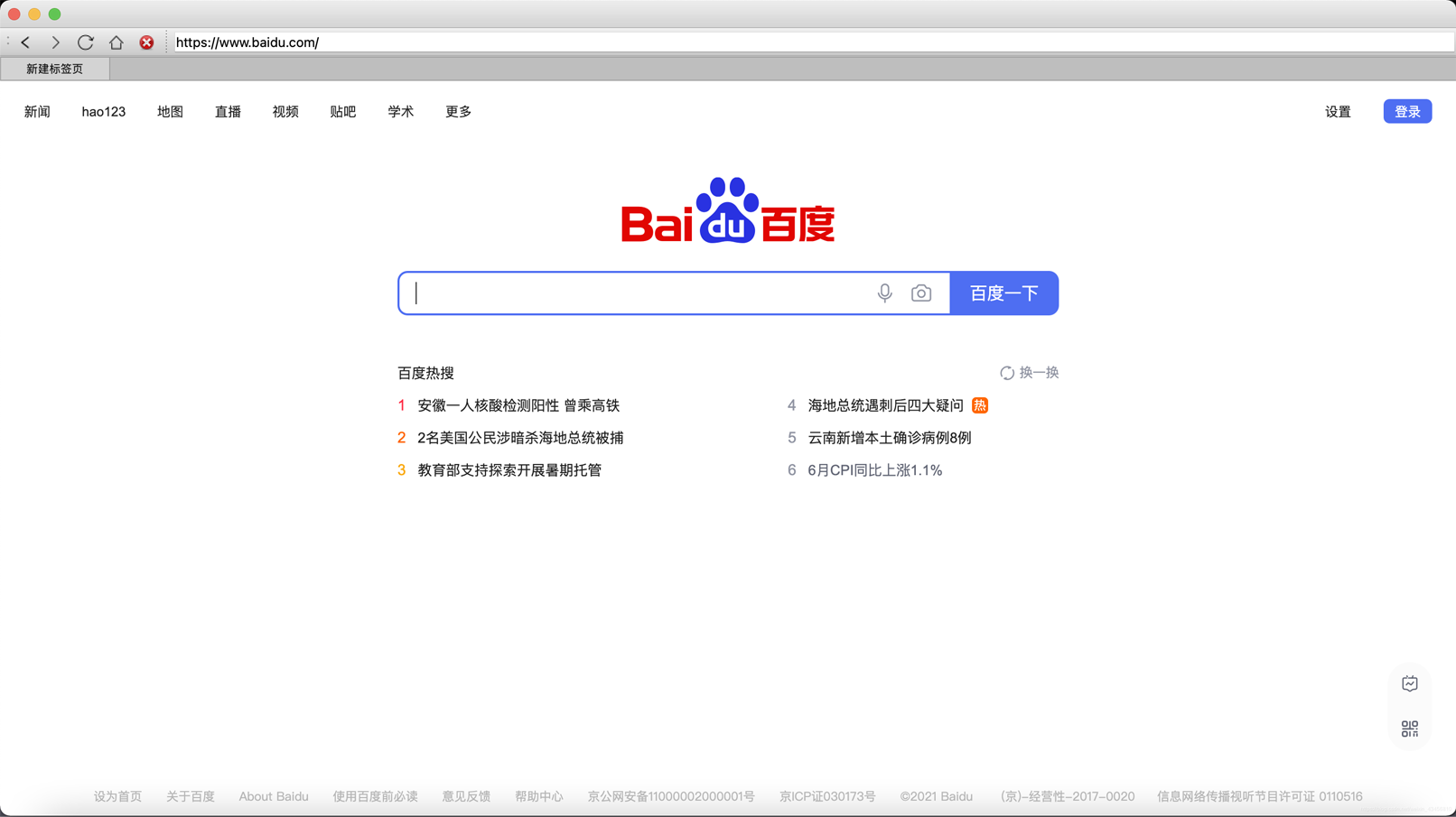
еҰӮжһңжҸҗзӨәиҜҙзјәе°‘е“ӘдәӣжЁЎеқ—зҡ„иҜқпјҢдёҖиҲ¬PycharmйғҪдјҡжңүжҸҗзӨәе®үиЈ…пјҢеҰӮжһңжІЎжңүжҸҗзӨәпјҢеҸҜд»ҘеҸӮиҖғдёҖдёӢжҲ‘иҝҗиЎҢжҲҗеҠҹзҡ„еә“пјҡ
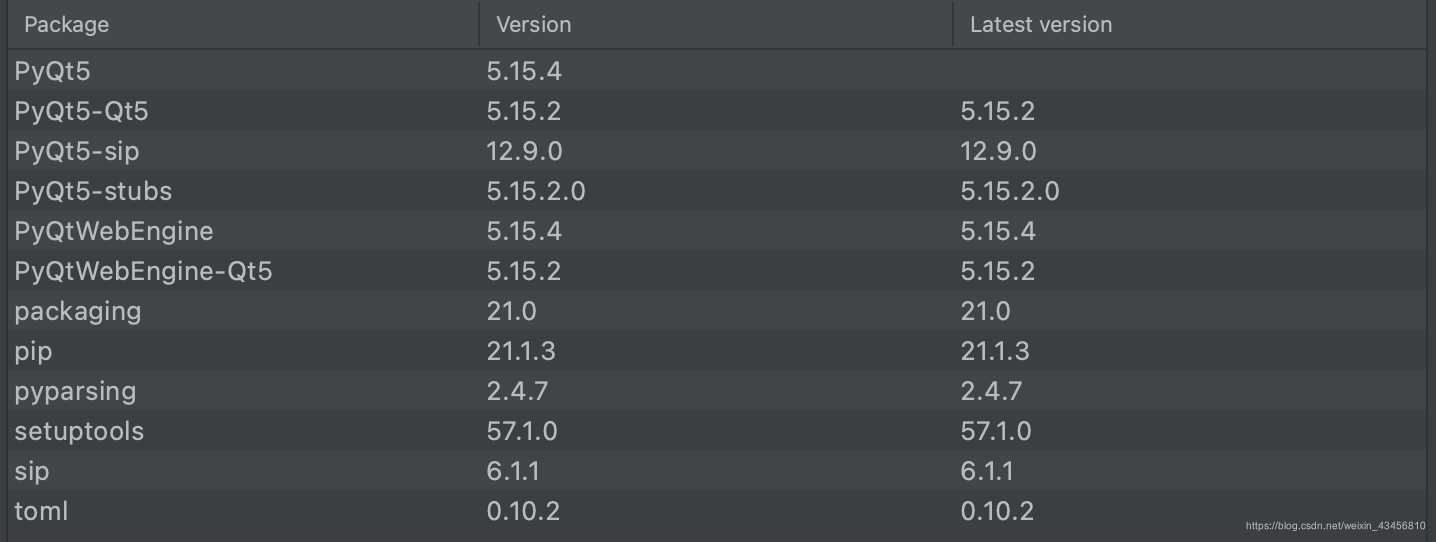
д»ҘдёҠе°ұжҳҜе…ідәҺвҖңжҖҺд№Ҳз”ЁPython PyQt5жЁЎеқ—е®һзҺ°дёҖдёӘжөҸи§ҲеҷЁвҖқиҝҷзҜҮж–Үз« зҡ„еҶ…е®№пјҢзӣёдҝЎеӨ§е®¶йғҪжңүдәҶдёҖе®ҡзҡ„дәҶи§ЈпјҢеёҢжңӣе°Ҹзј–еҲҶдә«зҡ„еҶ…е®№еҜ№еӨ§е®¶жңүеё®еҠ©пјҢиӢҘжғідәҶи§ЈжӣҙеӨҡзӣёе…ізҡ„зҹҘиҜҶеҶ…е®№пјҢиҜ·е…іжіЁдәҝйҖҹдә‘иЎҢдёҡиө„и®Ҝйў‘йҒ“гҖӮ
е…ҚиҙЈеЈ°жҳҺпјҡжң¬з«ҷеҸ‘еёғзҡ„еҶ…е®№пјҲеӣҫзүҮгҖҒи§Ҷйў‘е’Ңж–Үеӯ—пјүд»ҘеҺҹеҲӣгҖҒиҪ¬иҪҪе’ҢеҲҶдә«дёәдё»пјҢж–Үз« и§ӮзӮ№дёҚд»ЈиЎЁжң¬зҪ‘з«ҷз«ӢеңәпјҢеҰӮжһңж¶үеҸҠдҫөжқғиҜ·иҒ”зі»з«ҷй•ҝйӮ®з®ұпјҡis@yisu.comиҝӣиЎҢдёҫжҠҘпјҢ并жҸҗдҫӣзӣёе…іиҜҒжҚ®пјҢдёҖз»ҸжҹҘе®һпјҢе°Ҷз«ӢеҲ»еҲ йҷӨж¶үе«ҢдҫөжқғеҶ…е®№гҖӮ
жӮЁеҘҪпјҢзҷ»еҪ•еҗҺжүҚиғҪдёӢи®ўеҚ•е“ҰпјҒ